win7系统禁用wmi服务的详细步骤
win7系统的wmi服务可以访问、配置、管理与监视几乎所有windows资源,功能虽说那么强大,不过很少用户会使用到wmi服务,为节省资源,于是许多网友询问说能不能禁用wmi服务?答案是可以的,现在跟随小编步伐一起看下win7系统禁用wmi服务的详细步骤。
禁用WMI服务的方法:
1.首先按下【Win】+【R】,输入【services.msc】,我们就可以看到所有服务项了。
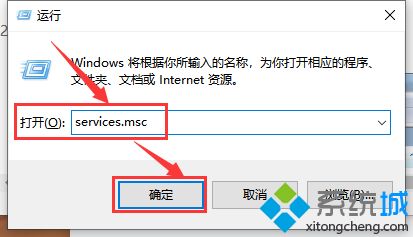
2.在服务中找到【WMI服务】。
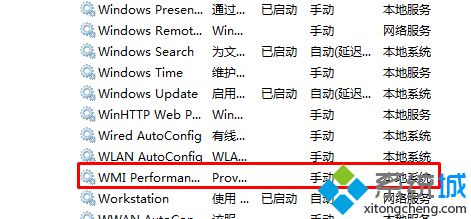
3.双击打开,选择【禁用】并【确定】。
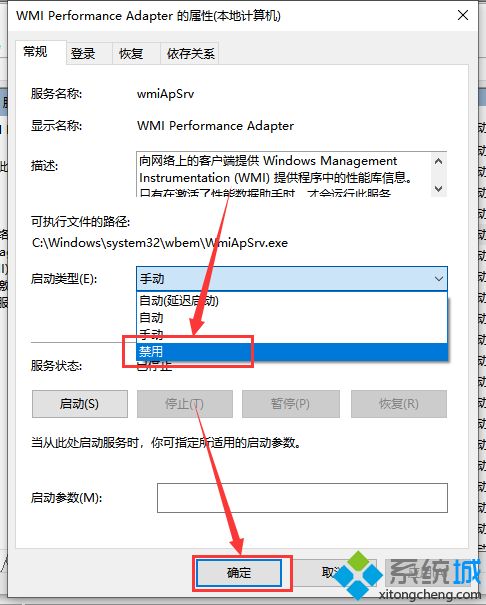
关于win7系统怎么禁用wmi服务的方法解析到这里了,操作设置起来也简单,希望对大家有所帮助。
我告诉你msdn版权声明:以上内容作者已申请原创保护,未经允许不得转载,侵权必究!授权事宜、对本内容有异议或投诉,敬请联系网站管理员,我们将尽快回复您,谢谢合作!










